最近,我們的一位讀者詢問是否可以更改 wordpress 中的圖像壓縮設置。
wordpress 默認會壓縮圖像以獲得更好的性能。然而,這會導致質量稍低。
在本文中,我們將向您展示如何在 WordPress 中增加或減少 JPEG 圖像壓縮。
每次您將 JPEG 圖像上傳到WordPress 網站時,它都會自動將圖像壓縮到 90% 的質量。早在WordPress 4.5中,這個數字就進一步降低至 82%,以提高移動用戶的網站性能。
如果您是一名攝影師,想要在網站上展示高質量圖像,那么您可以在 WordPress 中關閉圖像壓縮。
為了方便起見,我們創建了一個有關如何更改 WordPress JPEG 圖像壓縮的視頻教程,您可以在下面觀看。
https://www.youtube.com/embed/ToMjVp5sDf0?version=3&rel=0&fs=1&showsearch=0&showinfo=1&iv_load_policy=1&wmode=transparent訂閱 WPBeginner
https://www.youtube.com/subscribe_embed?usegapi=1&channel=wpbeginner&layout=default&count=default&origin=https%3A%2F%2Fwpbeginner.com&gsrc=3p&ic=1&jsh=m%3B%2F_%2Fscs%2Fapps-Static%2F_%2Fjs%2Fk%3Doz.gapi.en.vQiXRrxCe40.O%2Fam%3DAQ%2Fd%3D1%2Frs%3DAGLTcCMBxIGVyXSdvvcs43a64yHt_P7dfg%2Fm%3D__features__#_methods=onPlusOne%2C_ready%2C_close%2C_open%2C_resizeMe%2C_renderstart%2Concircled%2Cdrefresh%2Cerefresh&id=I0_1448178294715&parent=https%3A%2F%2Fwpbeginner.com
但是,如果您只想遵循文本說明,那么您可以按照我們有關如何在 WordPress 中更改 WordPress JPEG 圖像壓縮的分步教程進行操作。
如何在 WordPress 中禁用圖像壓縮
您所需要做的就是手動或使用代碼片段插件(如WPCode )(推薦)將以下代碼粘貼到主題的functions.php文件中。
如果您以前沒有這樣做過,您可能想查看我們的指南,了解如何將自定義代碼添加到您的 WordPress 網站:
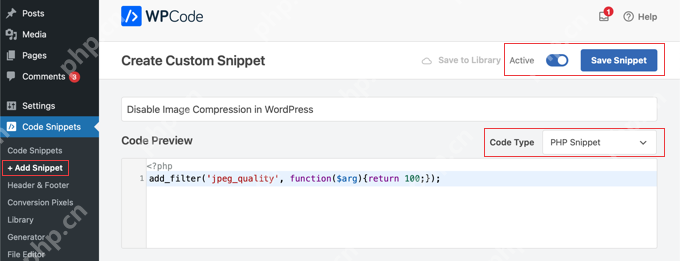
當您將該值設置為 100 時,意味著 WordPress 以最高質量壓縮圖像。
如果您不是攝影師或藝術家,那么您可能不會看到質量上有太大差異。但對于那些每天處理高質量圖像的人來說,質量差異是顯而易見的。
如何在 WordPress 中增加圖像壓縮
保持壓縮質量不變肯定會帶來性能優勢。如果需要,您可以將數字從 100 更改為 80 或更低的值以壓縮更多 kB,然后您所要做的就是粘貼以下代碼:
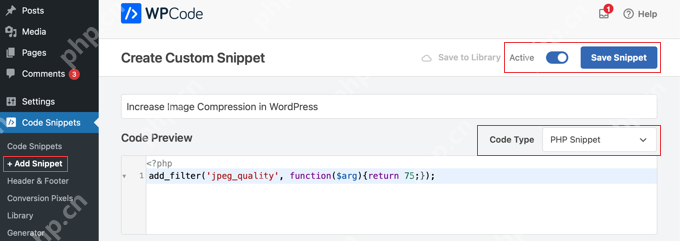
當您進行這些圖像質量更改時,您還需要確保重新生成縮略圖。
我們希望本文能幫助您了解如何在 WordPress 中更改 JPEG 圖像壓縮。您可能還想查看我們有關如何在 WordPress 中創建聯系表單的指南或我們專家精選的最佳 instagram WordPress 插件。







